Adviezen bij verwijdering Winarcher (Winarcher verwijderen)
Winarcher is geclassificeerd als een potentieel ongewenste programma, en het wordt beheerd via een bestand met de naam “Archer.dll”. Volgens onze malware research team, deze PUP is waarschijnlijk kom mee gebundeld van browserkapers uit de Elex-familie, maar de mogelijkheid van andere bedreigingen van uw PC infecteren moet niet worden ontslagen. Als u een lopend proces van dit bestand is gekoppeld, is het eerste wat dat u moet doen onderzoeken van uw werkend systeem met een legitieme malware scanner.
Gezien het feit dat Elex kapers hebben de neiging te verspreiden via software bundels, is er een grote mogelijkheid dat de scanner een van een paar verschillende bedreigingen lijst zal. Geen paniek. Erachter te komen welke bedreigingen de meest gevaarlijke zijn en schrap hen eerst. Natuurlijk, kunt je ontdoen van alle bedreigingen op hetzelfde moment door het installeren van een legitieme malware remover. Welke optie u kiest, kunnen wij helpen u Winarcher verwijderen. Lees eerst het verslag voor meer informatie over deze vreemde potentieel ongewenste programma.
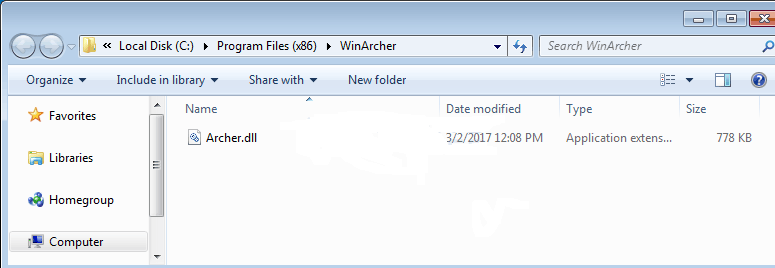
Removal Tool downloadenom te verwijderen Winarcher
Als de verdachte Winarcher die pup kwam met een Elex kaper verpakt, welke u behandelen? Enkele voorbeelden zijn Myhomepage123.com, Funnysite123.com en Luckystarting.com kapers. Zij kunnen uw browserinstellingen om u kennismaken met verschillende homepage en hulpmiddelen van de leverancier wijzigen. Ze potentieel onbetrouwbaar zoekresultaten worden weergegeven en tracking cookies gebruiken om te bespioneren van hun gebruikers. Met name cookies de verzamelde gegevens kunnen overbrengen, en dat is precies wat Winarcher doet ook. Volgens ons onderzoek, kon het potentieel ongewenste programma zwijgend controleren uw activiteiten, en, eventueel, overdracht van gegevens naar een externe server. Het zou ook behulpzaam bij het bijwerken van de software. Over het geheel genomen biedt het dll-bestand geen diensten die gunstig voor de gebruikers zijn, dat is waarom het is geclassificeerd als een PUP. Natuurlijk, als u de Winarcher van uw besturingssysteem verwijdert, misschien de software die het is gekoppeld stoppen naar behoren functioneert. Aan de andere kant, als andere onderdelen kunnen worden gebruikt voor updates, kan het bestand worden gedownload weer.
Hoewel het is gemakkelijk om Winarcher te verwijderen, moet u niet denken dat het ergste voorbij is. Aangezien deze PUP geassocieerd met onbetrouwbare en zelfs schadelijke software worden kan, moet u elimineren het zo goed. Ook, moet u nadenken over de problemen dat u zou kunnen hebben al gekregen jezelf in terwijl deze malware actief was. Hebt u in wisselwerking met verdachte advertenties of verdachte software gedownload? Als u hebt, kan je lijden onder de gevolgen voor een lange tijd. Daarom, nadat u alle ongewenste stukken van de software verwijderen en betrouwbare beveiligingssoftware – dat is een stap die je moet niet onder geen beding overslaan-dienst is het cruciaal dat u zorgvuldig handelen. Bijvoorbeeld, moet u voorzichtig zijn met de e-mails (voornamelijk, spam e-mails) die kunnen worden verzonden naar uw postvak in door intriganten als uw e-mailadres werd uitgepakt en gelekt.
Hoe te verwijderen Winarcher?
Als u te met malware of ongewenste programma’s die zijn gekoppeld aan Winarcher maken- en we zeker dat zijn u bent-moet u hen verzorgen. Als u wilt om hen te elimineren handmatig, zoek gidsen op deze website, of installeren van een anti-malware tool die kan ze automatisch wissen. Deze software is ook zeer belangrijk voor het houden van uw werkend systeem beschermd tegen schadelijke infecties in de toekomst. Hoewel u kunt Winarcher verwijderen met behulp van de onderstaande stappen, adviseren wij je een betrouwbare anti-malware tool om ervoor te zorgen dat u niet hoeft te vrezen voor alle verdachte software in de toekomst installeert.
Leren hoe te verwijderen van de Winarcher vanaf uw computer
- Stap 1. Hoe te verwijderen Winarcher van Windows?
- Stap 2. Hoe te verwijderen Winarcher van webbrowsers?
- Stap 3. Het opnieuw instellen van uw webbrowsers?
Stap 1. Hoe te verwijderen Winarcher van Windows?
a) Verwijderen van Winarcher gerelateerde toepassing van Windows XP
- Klik op Start
- Selecteer het Configuratiescherm

- Kies toevoegen of verwijderen van programma 's

- Klik op Winarcher gerelateerde software

- Klik op verwijderen
b) Winarcher verwante programma verwijdert van Windows 7 en Vista
- Open startmenu
- Tikken voort Bedieningspaneel

- Ga naar verwijderen van een programma

- Selecteer Winarcher gerelateerde toepassing
- Klik op verwijderen

c) Verwijderen van Winarcher gerelateerde toepassing van Windows 8
- Druk op Win + C om de charme balk openen

- Selecteer instellingen en open het Configuratiescherm

- Een programma verwijderen kiezen

- Selecteer Winarcher gerelateerde programma
- Klik op verwijderen

Stap 2. Hoe te verwijderen Winarcher van webbrowsers?
a) Wissen van Winarcher van Internet Explorer
- Open uw browser en druk op Alt + X
- Klik op Invoegtoepassingen beheren

- Selecteer Werkbalken en uitbreidingen
- Verwijderen van ongewenste extensies

- Ga naar zoekmachines
- Winarcher wissen en kies een nieuwe motor

- Druk nogmaals op Alt + x en klik op Internet-opties

- Uw startpagina op het tabblad Algemeen wijzigen

- Klik op OK om de gemaakte wijzigingen opslaan
b) Winarcher van Mozilla Firefox elimineren
- Open Mozilla en klik op het menu
- Selecteer Add-ons en verplaats naar extensies

- Kies en verwijder ongewenste extensies

- Klik op het menu weer en selecteer opties

- Op het tabblad algemeen vervangen uw startpagina

- Ga naar het tabblad Zoeken en elimineren Winarcher

- Selecteer uw nieuwe standaardzoekmachine
c) Winarcher verwijderen Google Chrome
- Start Google Chrome en open het menu
- Kies meer opties en ga naar Extensions

- Beëindigen van ongewenste browser-extensies

- Verplaatsen naar instellingen (onder extensies)

- Klik op Set pagina in de sectie On startup

- Vervang uw startpagina
- Ga naar sectie zoeken en klik op zoekmachines beheren

- Beëindigen van Winarcher en kies een nieuwe provider
Stap 3. Het opnieuw instellen van uw webbrowsers?
a) Reset Internet Explorer
- Open uw browser en klik op het pictogram Gear
- Selecteer Internet-opties

- Verplaatsen naar tabblad Geavanceerd en klikt u op Beginwaarden

- Persoonlijke instellingen verwijderen inschakelen
- Klik op Reset

- Internet Explorer herstarten
b) Reset Mozilla Firefox
- Start u Mozilla en open het menu
- Klik op Help (het vraagteken)

- Kies informatie over probleemoplossing

- Klik op de knop Vernieuwen Firefox

- Selecteer vernieuwen Firefox
c) Reset Google Chrome
- Open Chrome en klik op het menu

- Kies instellingen en klik op geavanceerde instellingen weergeven

- Klik op Reset instellingen

- Selecteer herinitialiseren
d) Safari opnieuw instellen
- Start Safari browser
- Klik op Safari instellingen (rechterbovenhoek)
- Selecteer Reset Safari...

- Een dialoogvenster met vooraf geselecteerde items zal pop-up
- Zorg ervoor dat alle items die u wilt verwijderen zijn geselecteerd

- Klik op Reset
- Safari zal automatisch opnieuw opstarten
* SpyHunter scanner, gepubliceerd op deze site is bedoeld om alleen worden gebruikt als een detectiehulpmiddel. meer info op SpyHunter. Voor het gebruik van de functionaliteit van de verwijdering, moet u de volledige versie van SpyHunter aanschaffen. Als u verwijderen SpyHunter wilt, klik hier.

